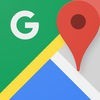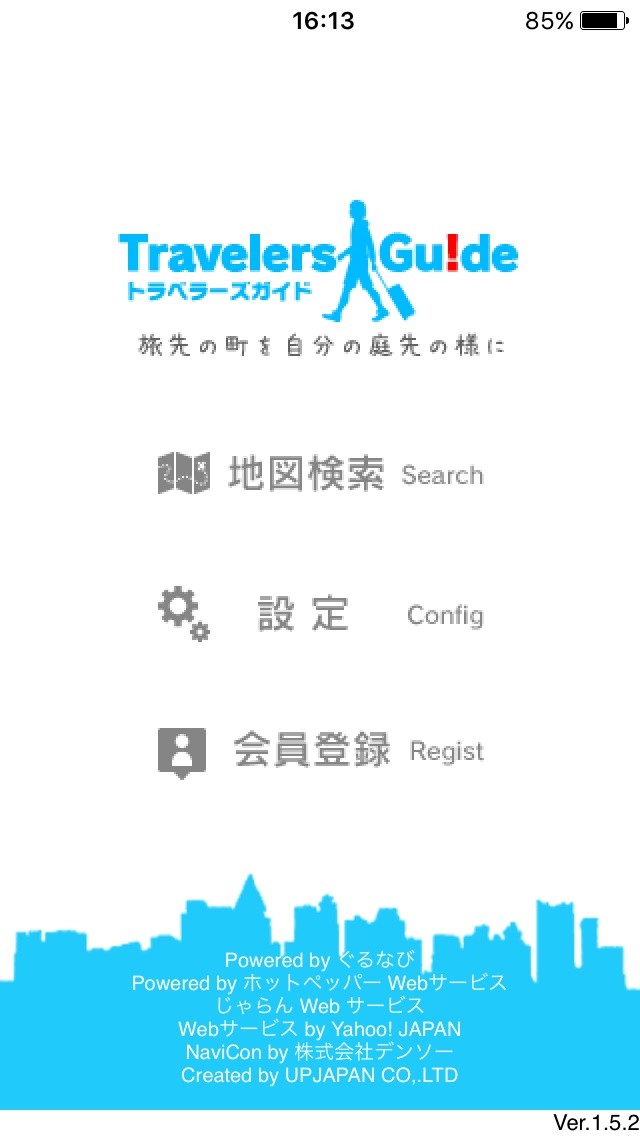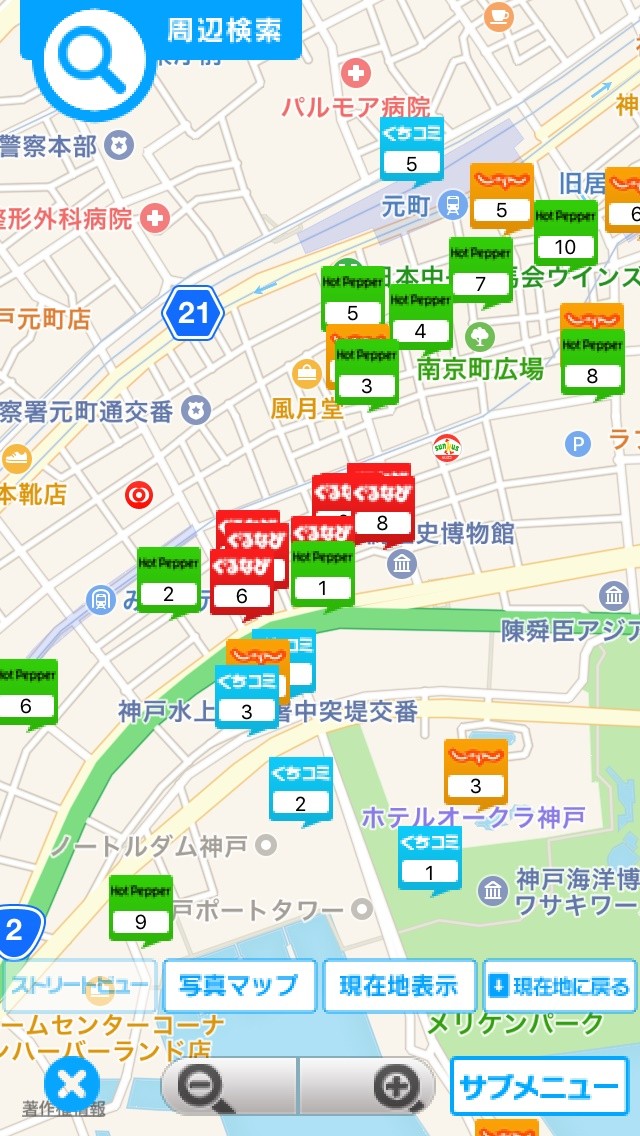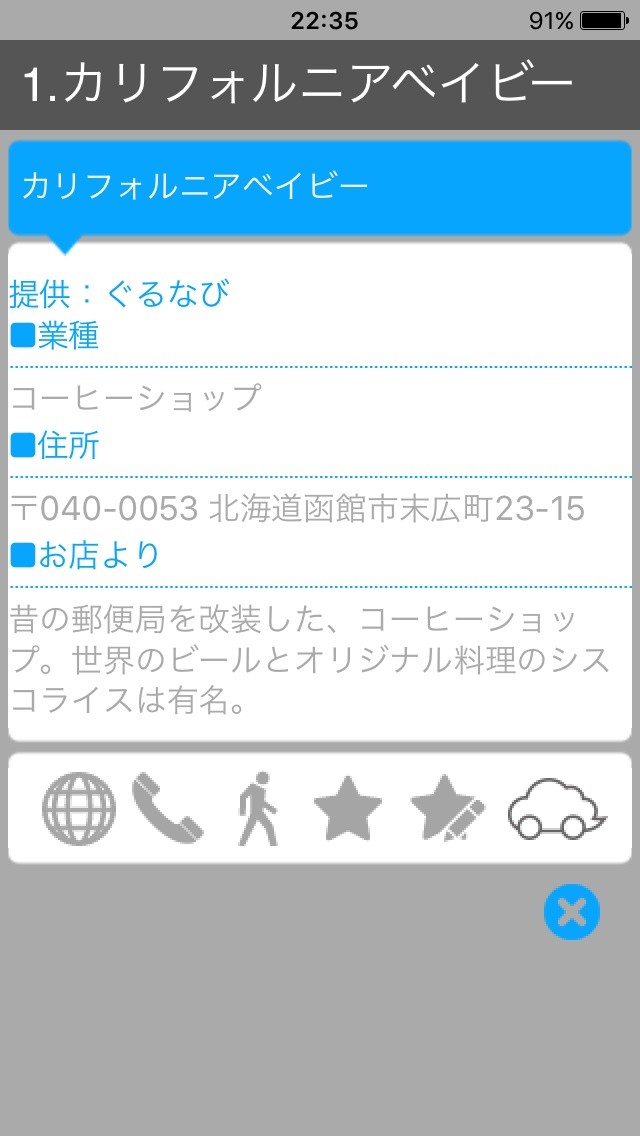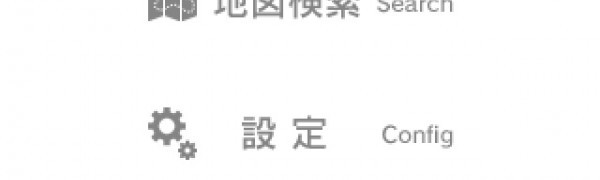
「TravelersGuide」アプリは、ホテルやレストラン選びが楽しくなる、そんなアプリです
-
この記事をシェア
-
- あらあら、何と便利なアプリでしょ
- 「TravelersGuide」アプリの設定から始めましょう
- いよいよ、「TravelersGuide」の地図検索です
- 「TravelersGuide」アプリの、まとめ
目次
ついつい、近場で済ましてしまいます
レストランの予約で、関連サイトへアクセスして、最寄駅からの距離や予算・メニュー、及び、
店内の写真にてお店の雰囲気を確認したりします。幹事としては、その他に、費用の確認、参加
者数の決定や、みんなの料理やお酒の好み等を取りまとめつつ、あちら、こちらの関連サイトを
行きつ戻りつ、比較しなければなりません。
それが、職住のそばで土地勘のある場所なら、まだ良いのですが、旅先や出張先となれば、なお
の事、観光地巡りや仕事に追われ時間が足りません。とは云え、食事は必要なので、ホテルの近
場で済ましてしまうことが往々にしてあります。
う~ん。何とかならないか !
今晩、食べたい料理のお店を同一MAP上に表示させ、店舗毎の説明とか写真が付いて、道案内
までしてくれる、そんなアプリがあっても良いじゃないか。
あらあら、何と便利なアプリでしょ
さて、今まで述べてきました不自由さは、皆様も経験があって共感頂けるのではないかと思いま
す。
そして、『・・・あっても良いじゃないか~』と叫んだアプリがあったんです。
これから説明いたします、「TravelersGuide」アプリです。
早速インストしてみましたら、あらあら、なんと、MAP上で、あちら、こちらのサイトで紹介され
ているお店が同時に表示されているではないですか。
こんなの見たことないみたいに、非常に助かるんですが、必要情報が多くて、今度は、選択に困る
かもしれません。
検索条件にマッチした店舗などが、同一MAPに表示されているので、お店までの距離感もわかりま
すし、予算的にも設定どおりで、再確認の手間も掛からず、詳細情報も説明されていて、写真も
掲載されています。
「TravelersGuide」アプリの設定から始めましょう
先ず、立ち上げますと、『旅先の町を自分の庭先の様に』のタイトルと同時に、[地図検索]、
[設定]と[会員登録]のメニューが表示されます。
最初に[設定]をしてみましょう。
①アプリ → MAP表示サイズ(大きいほど詳細)、
②トラベラーズガイド → 店舗検索条件設定として、検索範囲距離・表示件数・参考予算、
③ぐるなび → 検索範囲距離・表示件数・お店ジャンル(12種)、
④HOTPEPPER → 検索範囲距離・表示件数・予算・お店ジャンル(16種)、
⑤ランドマーク → 検索範囲距離・表示件数・検索対象(3種)、
⑥じゃらん → 検索範囲距離・表示件数・予算下限&上限・宿泊施設、
⑦口コミ → 検索範囲距離・表示件数、
⑧旅日記 → 検索範囲距離・表示件数の夫々の設定を行います。
[会員登録]は、『口コミ』の投稿や、『旅日記』の記録をする時に必要となります。
画像:著者撮影
いよいよ、「TravelersGuide」の地図検索です
[地図検索]タップ後のメイン画面は、[アプリ設定]のMAPサイズどおりに表示されますので、
あまり小さく設定すると、日本地図サイズとなってしまいます。左上の『周辺検索』ボタンを
タップすると、検索対象を選択する画面に移行しますので、対象を選択してください。その後、
開始ボタンをタップすると、メイン画面に重畳表示され、更に店舗選択しますと、詳細情報が
表示されると共に、電話や徒歩アイコンをタップすると店舗へ連絡することもできますし、
現在地からの徒歩道案内もグリーン表示されます。
次に、マップ表示変更ボタンについて、『ストリートビュー』では当該表示可能なエリアで
ご覧いただけますし、『写真マップ』では、通常表示と写真表示の切り替えができます。
『現在地表示』では、方位磁石付きのアイコンが表示されますし、『現在地に戻る』は、
他府県をMAP表示していた場合でも、即座に現在地に移動します。
画像:著者撮影
「TravelersGuide」アプリの、まとめ
また、『口コミ』と『旅日記』の投稿もできます。それには、投稿したい場所・エリアを長押しする
ことで、可能となります。貴方の意見や感想を投稿して、参考情報を他の方へ伝えてみましょう。
さて、いままで、基本的な説明をしてまいりましたが、旅行や出張だけではなく、日常生活の中でも
多用でき、様々な使い方ができますので、皆様にお勧めのアプリです。